想要使用win10电脑听歌看电影,结果发现win10电脑没有声音,检查后发现电脑扬声器正常但是没有声音怎么回事?下面小编就教下大家win10电脑扬声器正常但是没有声音的解决方法。
工具/原料:
系统版本:windows10系统
品牌型号:戴尔灵越15
方法/步骤:
方法一:检查驱动故障
1、首先鼠标右键电脑桌面的开始菜单,选择设备管理器打开。

2、在设备管理器窗口中,展开声音,视频和游戏控制器,鼠标右键列表中的驱动程序,选择禁用设备。接着在弹出的提示框中,选择是,然后再重新启用设备。

3、如果声卡驱动程序中,出现黄色问号,那就是驱动的问题了。可以使用360驱动大师等工具,尝试重新安装声卡驱动。或者有声卡驱动程序的情况下,更新声卡驱动程序,等待修复完成。

方法二:未开启扬声器服务
安装软件时win10恶心的管理员权限怎么跳过
相信不少网友都有遇到过在安装软件时被提示需要管理员权限的情况,每次都需手动关闭.那么安装软件时win10怎么跳过管理员权限提示呢?下面就教下大家跳过win10恶心的管理员权限提示的方法.
1、按下win r快捷键打开运行菜单,输入services.msc回车确定,打开服务。

2、选中右边的Power双击打开,确保已启动,把启动类型设置为自动,点击确定。

3、再选中并双击windows audio服务打开,确保已启动,把启动类型设置为自动,点击确定即可。
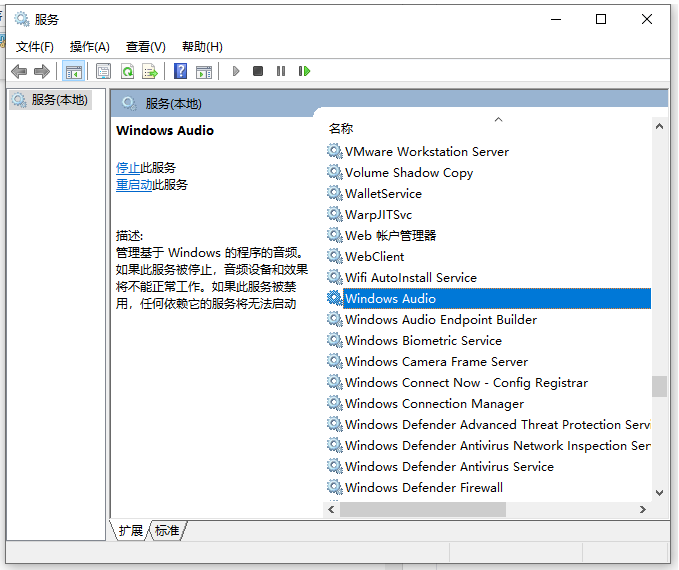
总结:
方法一:检查驱动故障
打开设备管理器,选中声卡驱动鼠标右键选择禁用,再启用;
借助360驱动大师等工具重装声卡驱动,或者更新声卡驱动即可;
方法二:未开启扬声器服务
打开运行,输入services.msc回车打开服务;
双击打开Power后,进入属性启用该服务;
再双击windows audio,进入属性启用该服务即可。
以上就是电脑技术教程《win10电脑扬声器正常但是没有声音怎么回事》的全部内容,由下载火资源网整理发布,关注我们每日分享Win12、win11、win10、win7、Win XP等系统使用技巧!win10系统不用u盘重改开机密码怎么操作
有些网友给自己的win10电脑设置了开机密码保护数据安全,结果马大哈忘记win10开机密码,不知道win10没有u盘怎么重改开机密码进系统.下面就教下大家win10不用u盘重改开机密码的方法.





